既然已经学习了那么多 UI 开发的知识,也是时候实战一下了。这次我们要综合运用前面所学的大量内容来编写出一个较为复杂且相当美观的聊天界面,你准备好了吗?要先创建一个 UIBestPractice 项目才算准备好了哦。
制作 Nine-Patch 图片
在实战正式开始之前,我们还需要先学习一下如何制作 Nine-Patch 图片。你可能之前还没有听说过这个名词,它是一种被特殊处理过的 png 图片,能够指定哪些区域可以被拉伸、哪些区域不可以。
那么 Nine-Patch 图片到底有什么实际作用呢?我们还是通过一个例子来看一下吧。比如说项目中有一张气泡样式的图片 message_left.png,如图 3.39 所示。

我们将这张图片设置为 LinearLayout 的背景图片,修改 activity_main.xml 中的代码,如下所示:
<LinearLayout xmlns:android="http://schemas.android.com/apk/res/android"
android:layout_width="match_parent"
android:layout_height="wrap_content"
android:background="@drawable/message_left"
>
</LinearLayout>将 LinearLayout 的宽度指定为 match_parent,然后将它的背景图设置为 message_left,现在运行程序,效果如下图所示。
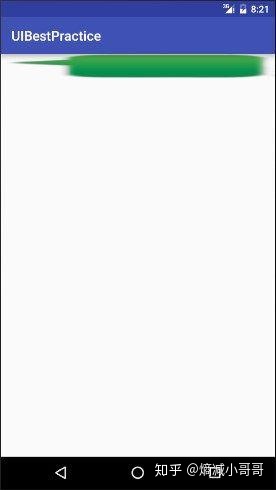
气泡被均匀拉伸的效果
可以看到,由于 message_left 的宽度不足以填满整个屏幕的宽度,整张图片被均匀地拉伸了!这种效果非常差,用户肯定是不能容忍的,这时就可以使用 Nine-Patch 图片来进行改善。
在 Android sdk 目录下有一个 tools 文件夹,在这个文件夹中找到 draw9 patch.bat 文件 1 ,我们就是使用它来制作 Nine-Patch 图片的。不过,要打开这个文件,必须先将 JDK 的 bin 目录配置到环境变量当中才行,比如你使用的是 Android Studio 内置的 jdk,那么要配置的路径就是 < Android Studio 安装目录 >/jre/bin。如果你还不知道该如何配置环境变量,可以先用搜索引擎搜索,当然我们后边儿也会讲 ,哈哈 ~~
从 Android Studio 2.3 开始,不再提供单独的 draw9 patch.bat 文件,这个功能直接被集成到了 Android Studio 当中。在 Android Studio 中对着任意一张 png 图片右击 →Create 9 -Patch file ,即可创建 Nine-Patch 图片,接下来的制作过程和使用 draw9 patch.bat 文件来制作基本一致。
双击打开 draw9 patch.bat 文件,在导航栏点击 File→Open 9-patch 将 message_left.png 加载进来,如下图所示。
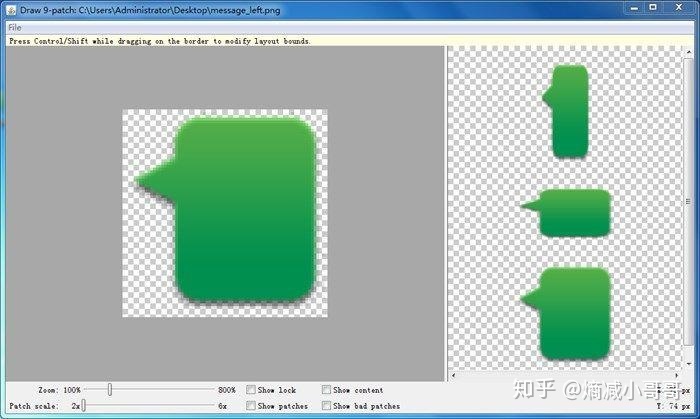
使用 draw9patch 编辑 message_left 图片
我们可以在图片的四个边框绘制一个个的小黑点,在上边框和左边框绘制的部分表示当图片需要拉伸时就拉伸黑点标记的区域,在下边框和右边框绘制的部分表示内容会被放置的区域。使用鼠标在图片的边缘拖动就可以进行绘制了,按住 Shift 键拖动可以进行擦除。绘制完成后效果如下图所示。
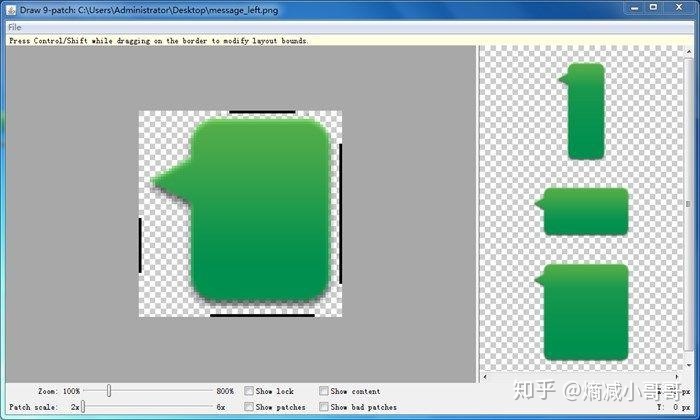
绘制完成后的 message_left 图片
最后点击导航栏 File→Save 9-patch 把绘制好的图片进行保存,此时的文件名就是 message_left.9.png。使用这张图片替换掉之前的 message_left.png 图片,重新运行程序,效果如下图所示。
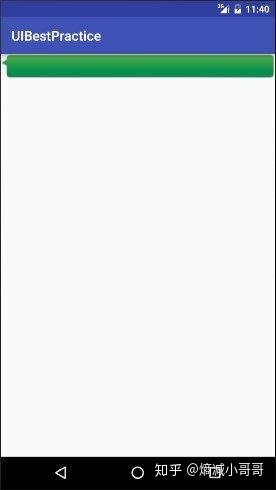
气泡只拉伸绘制区域的效果
这样当图片需要拉伸的时候,就可以只拉伸指定的区域,程序在外观上也有了很大的改进。有了这个知识储备之后,我们就可以进入实战环节了。
编写精美的聊天界面
既然是要编写一个聊天界面,那就肯定要有收到的消息和发出的消息。上一节中我们制作的 message_left.9.png 可以作为收到消息的背景图,那么毫无疑问你还需要再制作一张 message_right.9.png 作为发出消息的背景图。
图片都提供好了之后就可以开始编码了。由于待会我们会用到 RecyclerView ,因此首先需要在 app/ build.gradle 当中添加依赖库,如下所示:
dependencies {
compile fileTree(dir: 'libs', include: ['*.jar'])
compile 'com.android.support:appcompat-v7:24.2.1'
compile 'com.android.support:recyclerview-v7:24.2.1'
testCompile 'junit:junit:4.12'
}接下来开始编写主界面,修改 activity_main.xml 中的代码,如下所示:
<LinearLayout xmlns:android="http://schemas.android.com/apk/res/android"
android:orientation="vertical"
android:layout_width="match_parent"
android:layout_height="match_parent"
android:background="#d8e0e8" >
<android.support.v7.widget.RecyclerView
android:id="@+id/msg_recycler_view"
android:layout_width="match_parent"
android:layout_height="0dp"
android:layout_weight="1" />
<LinearLayout
android:layout_width="match_parent"
android:layout_height="wrap_content" >
<EditText
android:id="@+id/input_text"
android:layout_width="0dp"
android:layout_height="wrap_content"
android:layout_weight="1"
android:hint="Type something here"
android:maxLines="2" />
<Button
android:id="@+id/send"
android:layout_width="wrap_content"
android:layout_height="wrap_content"
android:text="Send" />
</LinearLayout>
</LinearLayout>我们在主界面中放置了一个 RecyclerView 用于显示聊天的消息内容,又放置了一个 EditText 用于输入消息,还放置了一个 Button 用于发送消息。这里用到的所有属性都是我们之前学过的,相信你理解起来应该不费力。
然后定义消息的实体类,新建 Msg,代码如下所示:
public class Msg {
public static final int TYPE_RECEIVED = 0;
public static final int TYPE_SENT = 1;
private String content;
private int type;
public Msg(String content, int type) {
this.content = content;
this.type = type;
}
public String getContent() {
return content;
}
public int getType() {
return type;
}
}Msg 类中只有两个字段,content 表示消息的内容,type 表示消息的类型。其中消息类型有两个值可选,TYPE_RECEIVED 表示这是一条收到的消息,TYPE_SENT 表示这是一条发出的消息。
接着来编写 RecyclerView 子项的布局,新建 msg_item.xml,代码如下所示:
<LinearLayout xmlns:android="http://schemas.android.com/apk/res/android"
android:orientation="vertical"
android:layout_width="match_parent"
android:layout_height="wrap_content"
android:padding="10dp" >
<LinearLayout
android:id="@+id/left_layout"
android:layout_width="wrap_content"
android:layout_height="wrap_content"
android:layout_gravity="left"
android:background="@drawable/message_left" >
<TextView
android:id="@+id/left_msg"
android:layout_width="wrap_content"
android:layout_height="wrap_content"
android:layout_gravity="center"
android:layout_margin="10dp"
android:textColor="#fff" />
</LinearLayout>
<LinearLayout
android:id="@+id/right_layout"
android:layout_width="wrap_content"
android:layout_height="wrap_content"
android:layout_gravity="right"
android:background="@drawable/message_right" >
<TextView
android:id="@+id/right_msg"
android:layout_width="wrap_content"
android:layout_height="wrap_content"
android:layout_gravity="center"
android:layout_margin="10dp" />
</LinearLayout>
</LinearLayout>
这里我们让收到的消息居左对齐,发出的消息居右对齐,并且分别使用 message_left.9.png 和 message_right.9.png 作为背景图。你可能会有些疑虑,怎么能让收到的消息和发出的消息都放在同一个布局里呢?不用担心,还记得我们前面学过的可见属性吗?只要稍后在代码中根据消息的类型来决定隐藏和显示哪种消息就可以了。
接下来需要创建 RecyclerView 的适配器类,新建类 MsgAdapter ,代码如下所示:
public class MsgAdapter extends RecyclerView.Adapter<MsgAdapter.ViewHolder> {
private List<Msg> mMsgList;
static class ViewHolder extends RecyclerView.ViewHolder {
LinearLayout leftLayout;
LinearLayout rightLayout;
TextView leftMsg;
TextView rightMsg;
public ViewHolder(View view) {
super(view);
leftLayout = (LinearLayout) view.findViewById(R.id.left_layout);
rightLayout = (LinearLayout) view.findViewById(R.id.right_layout);
leftMsg = (TextView) view.findViewById(R.id.left_msg);
rightMsg = (TextView) view.findViewById(R.id.right_msg);
}
}
public MsgAdapter(List<Msg> msgList) {
mMsgList = msgList;
}
@Override
public ViewHolder onCreateViewHolder(ViewGroup parent, int viewType) {
View view = LayoutInflater.from(parent.getContext()).inflate
(R.layout.msg_item, parent, false);
return new ViewHolder(view);
}
@Override
public void onBindViewHolder(ViewHolder holder, int position) {
Msg msg = mMsgList.get(position);
if (msg.getType() == Msg.TYPE_RECEIVED) {
// 如果是收到的消息,则显示左边的消息布局,将右边的消息布局隐藏
holder.leftLayout.setVisibility(View.VISIBLE);
holder.rightLayout.setVisibility(View.GONE);
holder.leftMsg.setText(msg.getContent());
} else if(msg.getType() == Msg.TYPE_SENT) {
// 如果是发出的消息,则显示右边的消息布局,将左边的消息布局隐藏
holder.rightLayout.setVisibility(View.VISIBLE);
holder.leftLayout.setVisibility(View.GONE);
holder.rightMsg.setText(msg.getContent());
}
}
@Override
public int getItemCount() {
return mMsgList.size();
}
}以上代码你应该非常熟悉了,和我们学习 RecyclerView 那一节的代码基本是一样的,只不过在 onBindViewHolder() 方法中增加了对消息类型的判断。如果这条消息是收到的,则显示左边的消息布局,如果这条消息是发出的,则显示右边的消息布局。
最后修改 MainActivity 中的代码,来为 RecyclerView 初始化一些数据,并给发送按钮加入事件响应,代码如下所示:
public class MainActivity extends AppCompatActivity {
private List<Msg> msgList = new ArrayList<>();
private EditText inputText;
private Button send;
private RecyclerView msgRecyclerView;
private MsgAdapter adapter;
@Override
protected void onCreate(Bundle savedInstanceState) {
super.onCreate(savedInstanceState);
setContentView(R.layout.activity_main);
initMsgs(); // 初始化消息数据
inputText = (EditText) findViewById(R.id.input_text);
send = (Button) findViewById(R.id.send);
msgRecyclerView = (RecyclerView) findViewById(R.id.msg_recycler_view);
LinearLayoutManager layoutManager = new LinearLayoutManager(this);
msgRecyclerView.setLayoutManager(layoutManager);
adapter = new MsgAdapter(msgList);
msgRecyclerView.setAdapter(adapter);
send.setOnClickListener(new View.OnClickListener() {
@Override
public void onClick(View v) {
String content = inputText.getText().toString();
if (!"".equals(content)) {
Msg msg = new Msg(content, Msg.TYPE_SENT);
msgList.add(msg);
adapter.notifyItemInserted(msgList.size() - 1); // 当有新消息时,
刷新RecyclerView中的显示
msgRecyclerView.scrollToPosition(msgList.size() - 1); // 将
RecyclerView定位到最后一行
inputText.setText(""); // 清空输入框中的内容
}
}
});
}
private void initMsgs() {
Msg msg1 = new Msg("Hello guy.", Msg.TYPE_RECEIVED);
msgList.add(msg1);
Msg msg2 = new Msg("Hello. Who is that?", Msg.TYPE_SENT);
msgList.add(msg2);
Msg msg3 = new Msg("This is Tom. Nice talking to you. ", Msg.TYPE_RECEIVED);
msgList.add(msg3);
}
}在 initMsgs() 方法中我们先初始化了几条数据用于在 RecyclerView 中显示。然后在发送按钮的点击事件里获取了 EditText 中的内容,如果内容不为空字符串则创建出一个新的 Msg 对象,并把它添加到 msgList 列表中去。之后又调用了适配器的 notifyItemInserted() 方法,用于通知列表有新的数据插入,这样新增的一条消息才能够在 RecyclerView 中显示。接着调用 RecyclerView 的 scrollToPosition() 方法将显示的数据定位到最后一行,以保证一定可以看得到最后发出的一条消息。最后调用 EditText 的 setText() 方法将输入的内容清空。
这样所有的工作就都完成了,终于可以检验一下我们的成果了,运行程序之后你将会看到非常美观的聊天界面,并且可以输入和发送消息,如下图所示。
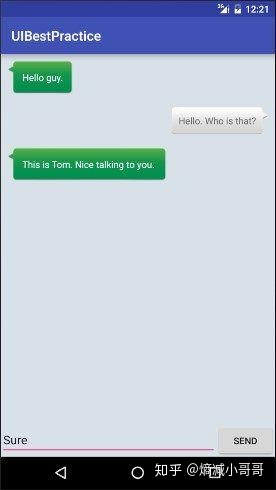
相信这个例子的实战过程不仅加深了你对本章中所学 UI 知识的理解,还让你有了如何灵活运用这些知识来设计出优秀界面的思路。这一章也是学了不少东西,让我们来总结一下吧。




















 5658
5658











 被折叠的 条评论
为什么被折叠?
被折叠的 条评论
为什么被折叠?








